
您可能会怀疑邻居在未经许可的情况下使用您的 Wi-Fi。也许您曾经提供过密码,或者您的互联网连接似乎比平时慢。这是判断是否有人在窃取您的 Wi-Fi 的可靠方法。
证据在你的路由器里
如果您的互联网连接感觉比平时慢,您可能会怀疑有人正在通过 Wi-Fi 耗尽您的带宽。但网速慢并不能证明:您的网速慢可能还有很多其他原因。查看是否有人在使用您的 Wi-Fi 的唯一可靠方法是查看路由器或 Wi-Fi 接入点接口中的连接设备列表。
为此,您需要查阅路由器的文档以了解如何访问路由器的配置界面。几乎所有消费者路由器都通过网络浏览器在一个特殊的、仅限本地的地址(例如 192.168.0.1 或 192.168.1.1)提供访问权限,其他路由器甚至通过移动应用程序提供访问权限。
登录到路由器后,您需要找到它列出连接到您的 Wi-Fi 网络的设备的位置。这通常可以在“状态”、“无线状态”或“交通控制”等选项下找到。
由于没有标准的路由器接口,查找连接设备列表的路径可能因路由器供应商而异。我们将仅使用 Synology 路由器的接口作为示例。在此路由器中,您可以通过单击“网络中心”,然后在边栏中选择“流量控制”来查看设备列表。
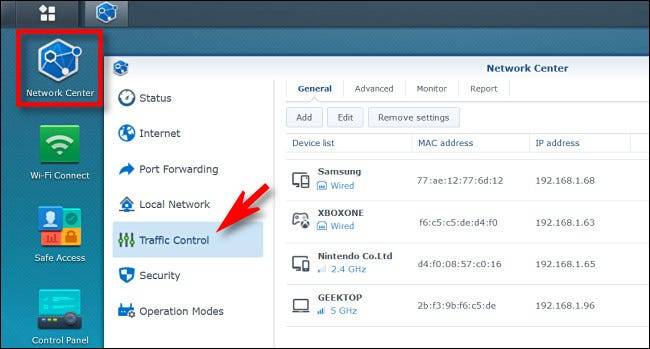
正如我们所说,您的路由器接口可能会有所不同。进入路由器的无线连接状态屏幕后,您将看到连接到网络的 Wi-Fi 设备列表。在设备列表中查找不熟悉的名称。您看到的任何不熟悉的名称都可能是您的邻居用来连接您的 Wi-Fi 网络的设备。
为了完全确定,您需要排除该列表中的任何您自己的设备。在智能电视、游戏机、流媒体设备、智能家居小工具、平板电脑、智能手机等之间,您可能拥有比您意识到的更多的 Wi-Fi 客户端。第一次看到它们全部列出来可能有点令人惊讶。请注意,并非所有授权的 Wi-Fi 设备都有明显的名称——它们可能会被列为MAC 地址。
如果您不确定列表中的某个设备是否属于您,则需要将您拥有的设备的 MAC 地址与列表中的设备进行比较,如果您有很多设备,这可能会很耗时Wi-Fi 客户端。此外,出于隐私原因,您的某些设备可能会提供新的随机 MAC 地址,这会使匹配过程复杂化。
如果您的邻居使用您的 Wi-Fi 导致发生任何非法或危险的事情,您可能需要截取路由器的无线设备连接列表,特别是捕获 MAC 地址。这可能会提供一些证明连接发生的证据——以防它稍后派上用场。
你应该怎么做?

如果您确定连接到您的 Wi-Fi 网络的设备不应该在那里,您可以采取几种不同的途径。我们已经编写了一个更大的 指南来阻止你的邻居窃取你的 Wi-Fi,但我们将在这里介绍其中的一些:
- 添加或更改您的密码:在大多数情况下,您应该做的第一件事是更改您的 Wi-Fi 密码并重新启动您的路由器。但是,您必须在所有 Wi-Fi 设备中输入新密码才能重新连接。如果您一开始没有使用密码,请锁定您的路由器并停止提供开放式接入点。
- 临时阻止或禁止:许多路由器允许使用MAC 地址过滤来阻止设备。有些(如上面显示的 Synology 界面)甚至允许您直接从连接的设备列表中阻止设备。这并不是万无一失的,因为 MAC 设备可能会被欺骗,并且一些设备会故意更改其 MAC 地址以避开被明确识别的情况。如果您这样做,它应该只是一个临时解决方案,直到您保护您的 Wi-Fi 接入点。
- 加强您的加密:如果有人连接到您的 Wi-Fi 网络并且您没有给出密码,那么您的问题就更大了。这意味着有人入侵了您的 Wi-Fi 网络,如果是这样,那么您使用不安全、过时的 Wi-Fi 加密形式的可能性很高。避免使用 WEP、WPA1 和 WPA2-TKIP。如果可能,切换到 WPA2 Personal/Professional 或WPA3 Personal/Professional。
- 获取新路由器:如果您的路由器很旧,它可能不支持最新的安全标准,或者它可能存在恶意邻居可以利用来访问您的 Internet 连接的错误。如果是这种情况,您应该尽快升级到较新的路由器。
如上所述,还有更多选项,但此处列出的选项最适合大多数情况。祝你好运,并在外面保持安全!
未经允许不得转载:表盘吧 » 如何检查您的邻居是否在窃取您的 Wi-Fi

